坛里有人问了,我就简单做个教程吧。B站我也发了视频了,
https://www.bilibili.com/video/BV11P4y1a71u/
这里就来个图文教程吧。
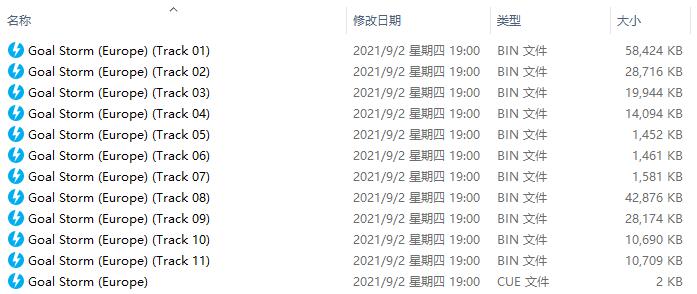
↑像这样一个游戏,多个bin文件,一个cue文件
↓先用这个软件,免费的。

↓就这个界面,左下角选择“快速装载”
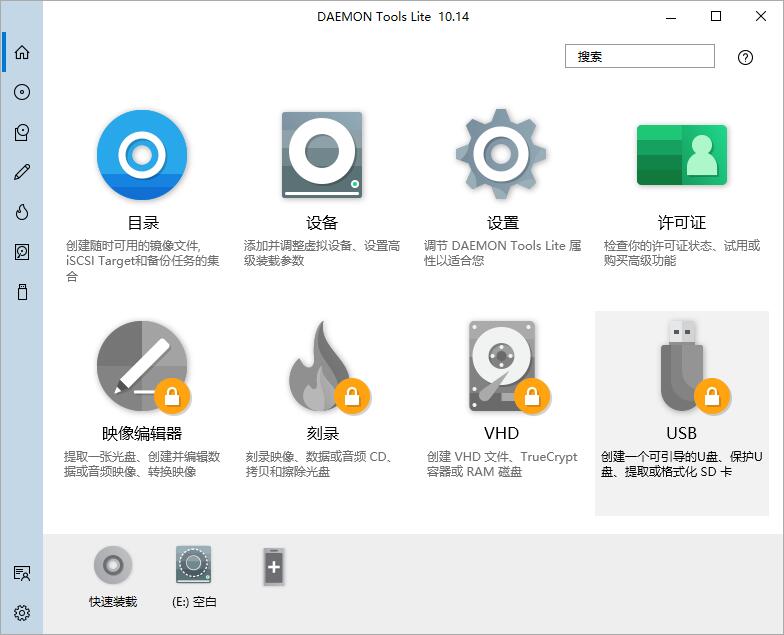
↓或者右击“(E:)空白”选择“装载”都可以
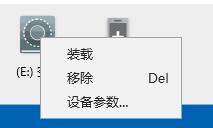
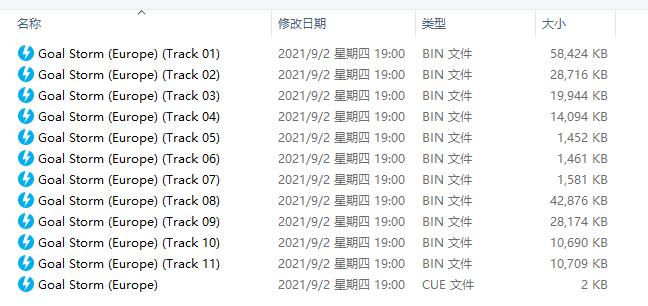
↑选择最下面那个类型为cue的文件。所有bin文件加起来大小大概在213兆。
↓装载完了,如下图,虚拟光驱就有光盘了。
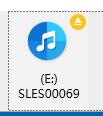
↓然后用这个UltrISO软件
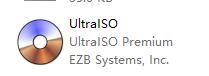
↓点击“文件"选择”打开光盘“
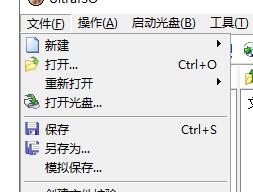
↓选择刚才那个E盘
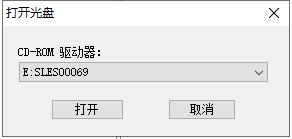
↓然后在“工具”选项中选择“制作光盘映像文件...”
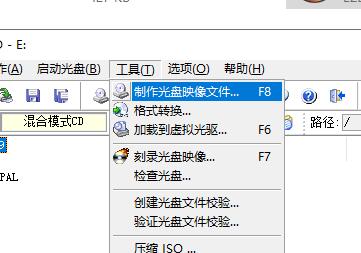
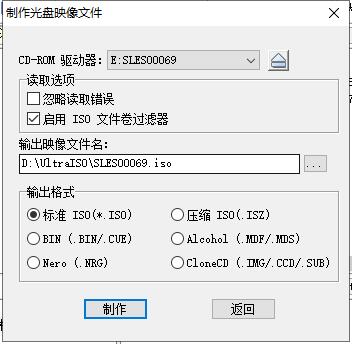
↑选中“标准ISO(*.ISO)",选择“制作”,还有上面设置路径什么根据自己喜好来,我都是默认的。
↓然后会提示丢失多轨道信息啥的,问你要不要改用BIN/CUE格式,选择是就可以了。
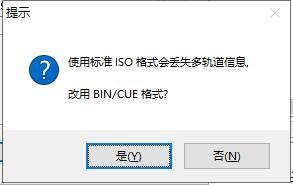
↓转换后,是bin文件,别看名字里有iso只是它的文件名里面带了iso几个字而已。
而且大小就是刚才所有bin加起来的大小,说明合并成功了。

↓然后打开PS1转PSP的那个软件,加载转好的那个单个bin文件,这个软件支持bin和iso的,所以不用再转iso了
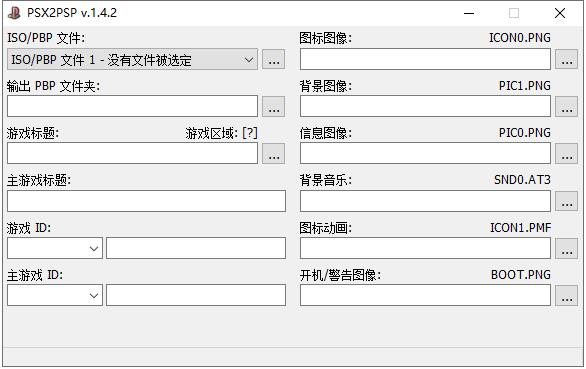
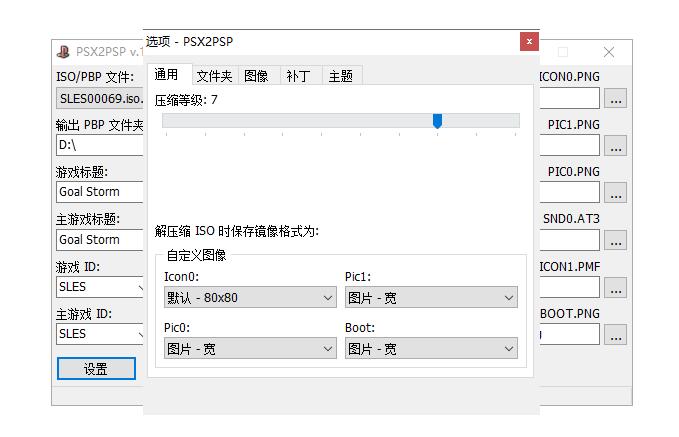
↑“设置”里面,那个“压缩等级”我一般选择7,(其实是本坛葛城大佬教我的)。
↓转换完成以后就是这么一个文件夹,然后把这个文件夹整个拷到PSV的卡根目录下pspemu文件夹里面的psp文件夹里面的game文件夹内,或者PSP的卡根目录的PSP文件夹里面的game文件夹内就可以了。
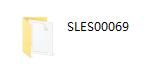
↓然后实机上拍了两张照片,转换完成了。

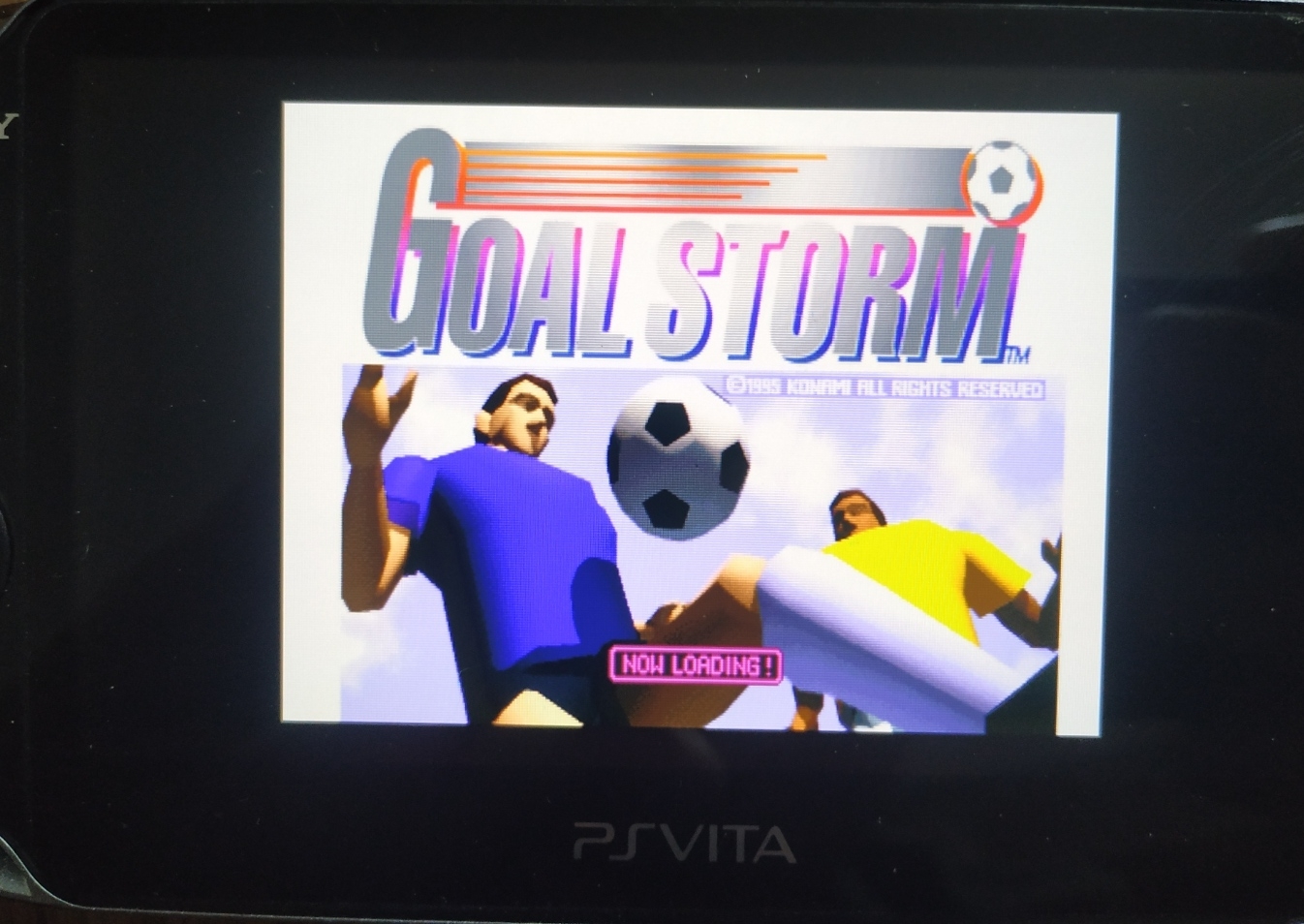
上一篇:
想实机怀旧一下gba,到底是寨机还是高亮GBA?下一篇:
WiiU实机使用金手指的方法